演示win10系统老被hao123篡改主页的方案
发布日期:2019-06-07 作者:雨林木风纯净版系统 来源:http://www.8ud.cn
今天小编分享一下win10系统老被hao123篡改主页问题的处理方法,在操作win10电脑的过程中常常不知道怎么去解决win10系统老被hao123篡改主页的问题,有什么好的方法去处理win10系统老被hao123篡改主页呢?今天本站小编教您怎么处理此问题,其实只需要1、选择浏览器右上角【齿轮】图标,展开菜单 2、选择【internet选项】进入就可以完美解决了。下面就由小编给你们具体详解win10系统老被hao123篡改主页的图文步骤:
步骤一、修改主页 iE浏览器 1、选择浏览器右上角【齿轮】图标,展开菜单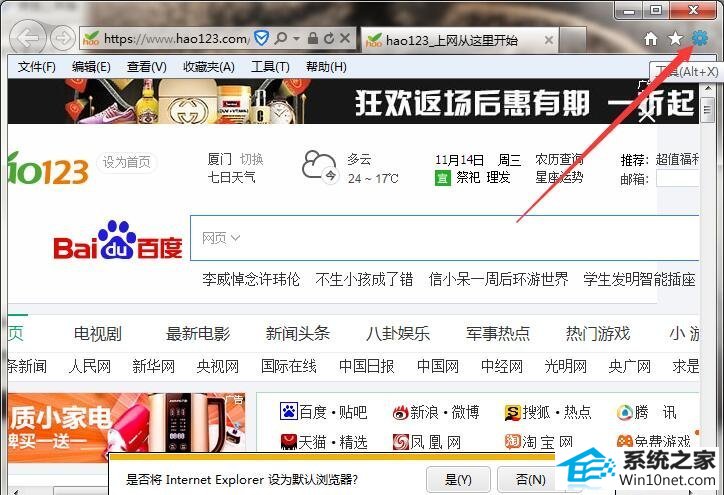
2、选择【internet选项】进入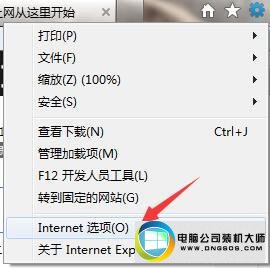
3、清空主页一栏hao123网址,输入所需主页确定即可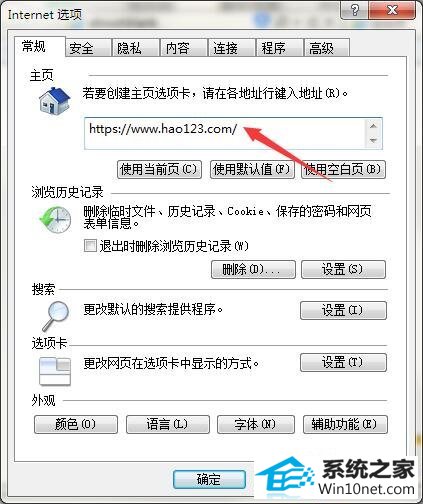
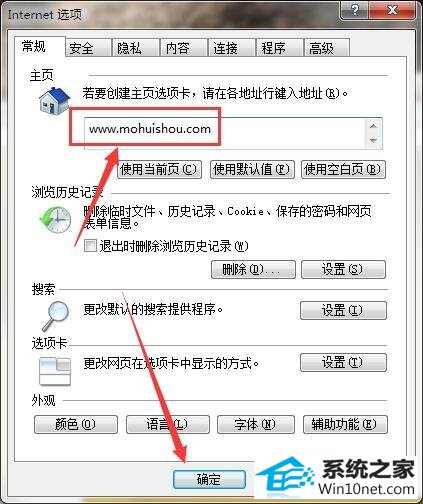
QQ浏览器 1、选择浏览器右上角【三杠】图标,展开菜单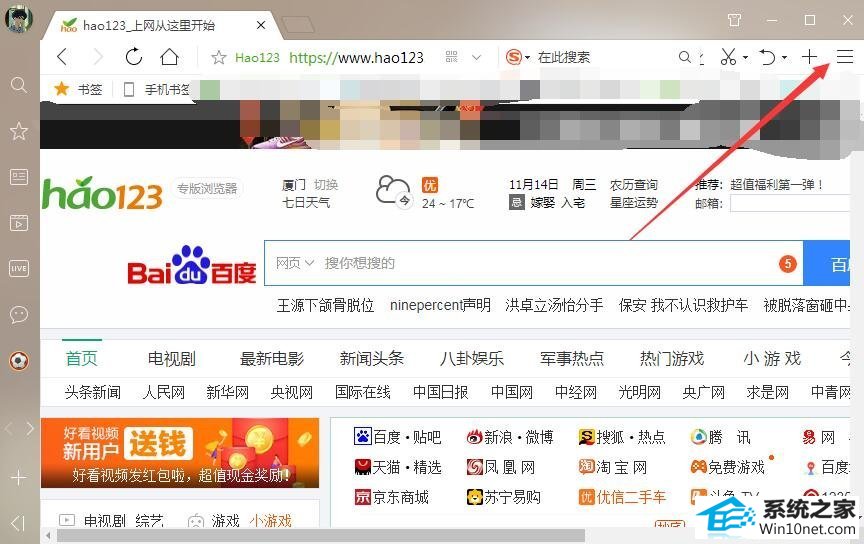
2、选择【设置】选项进入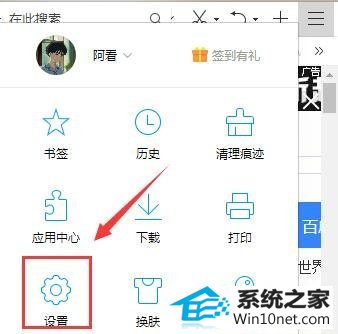
3、点击主页区域【设置】按钮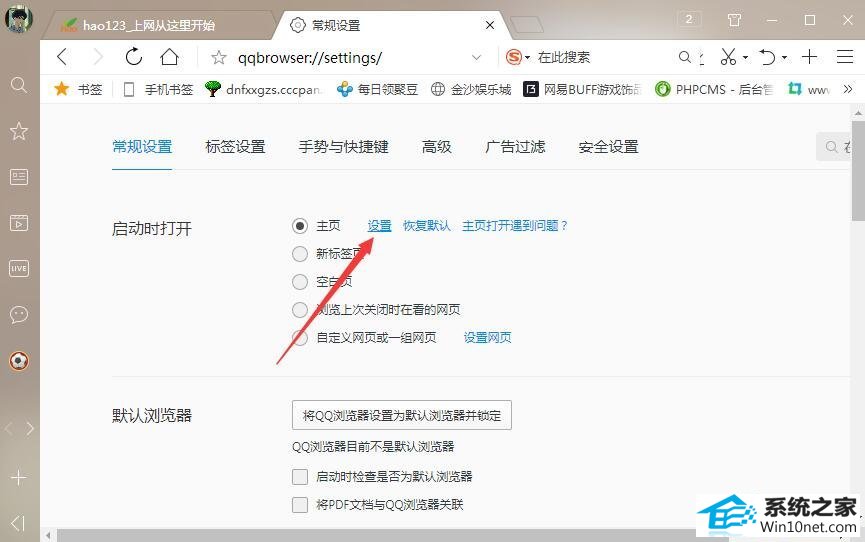
4、勾选【自定义网站】选项,输入所需主页确定即可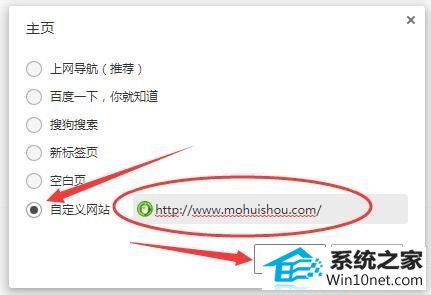
搜狗浏览器 1、选择右上角置顶【三杠】图标,展开菜单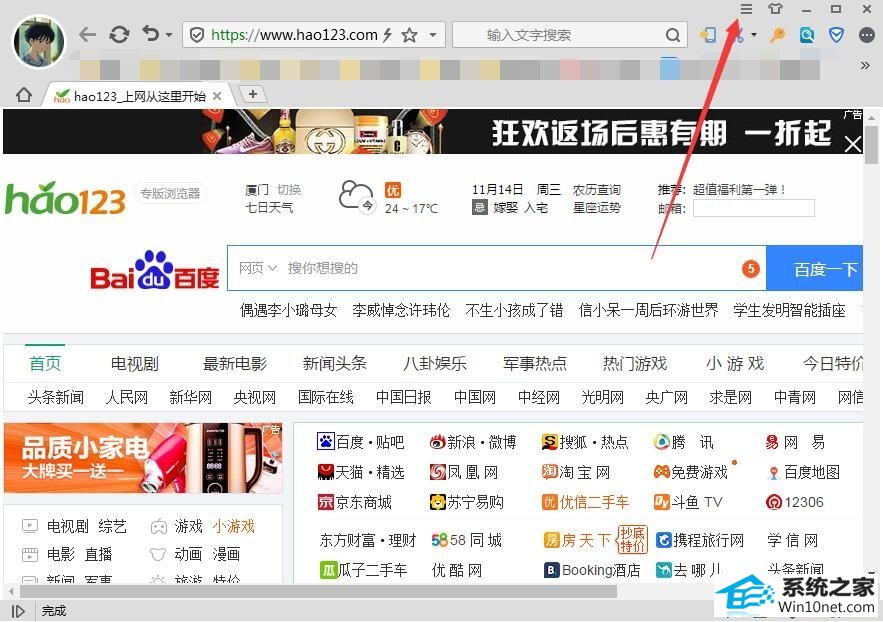
2、点击【选项】菜单项进入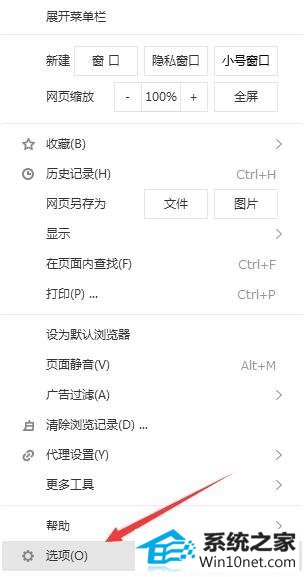
3、勾选主页区域【自定义】选项,点击【设置网址】进入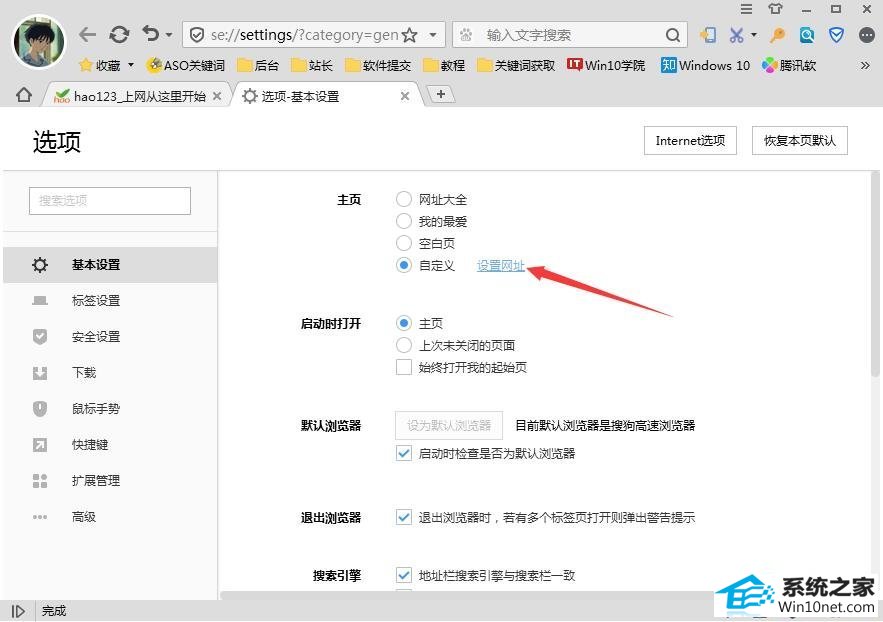
4、删除hao123的网址,在新的输入框中输入所需主页的网址即可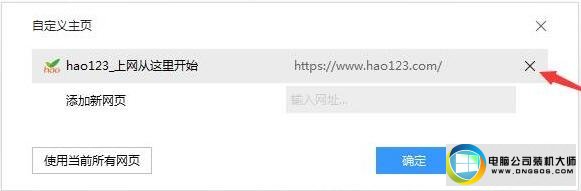
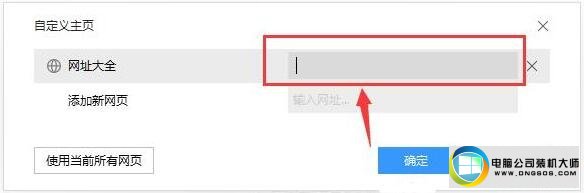
步骤二、阻止主页修改
系统设置
1、打开任务栏开始菜单,选择【运行】
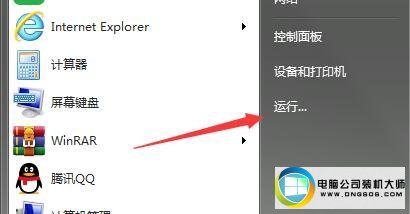
2、在窗口中输入【gpedit.msc】命令回车
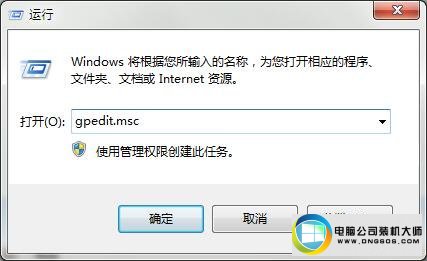
3、依次展开【用户配置-管理模板-windows组件-internet Explorer】
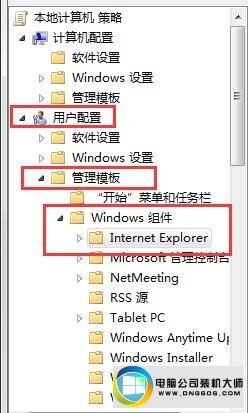
4、下拉设置列表选择【禁止更改主页设置】选项,双击打开
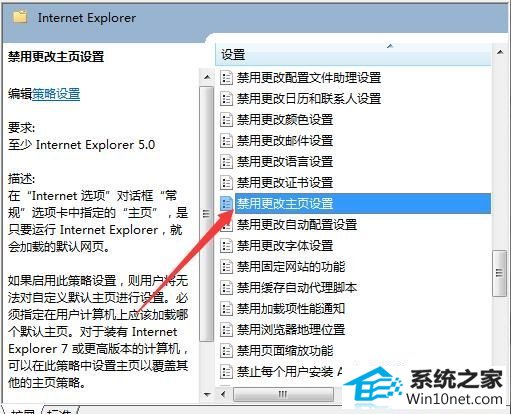
5、勾选【已启用】选项,确定即可
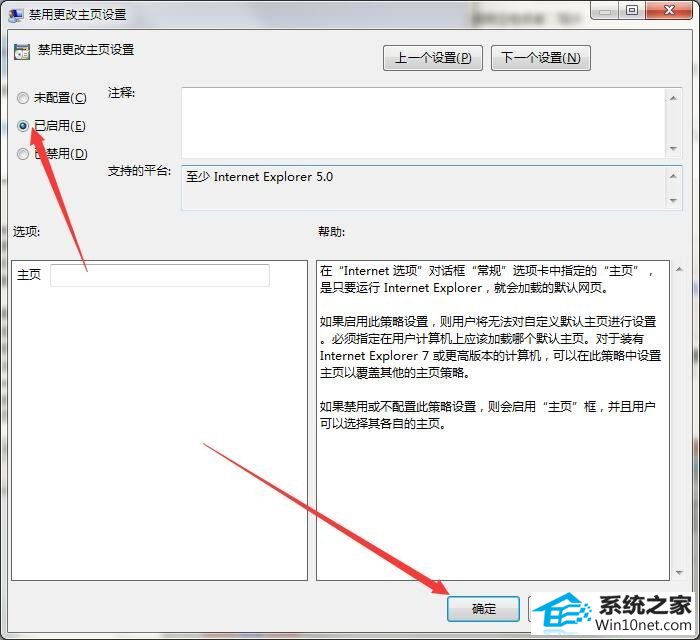
杀毒软件 1、打开现有的杀毒软件,进入【工具箱】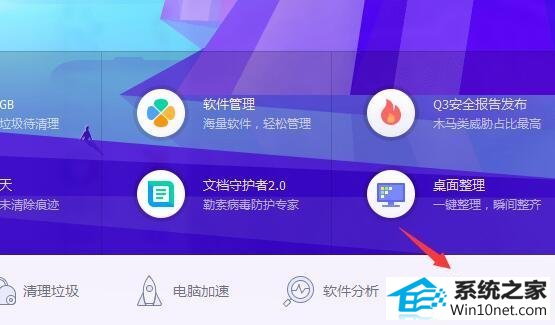
2、选择【浏览器保护】功能进入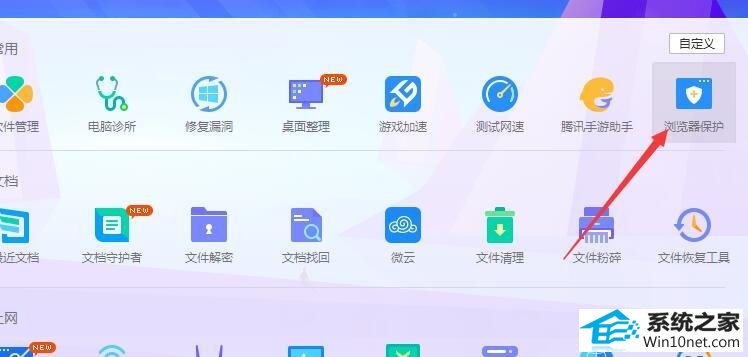
3、选择所需要修改的浏览器,点击【锁头】图标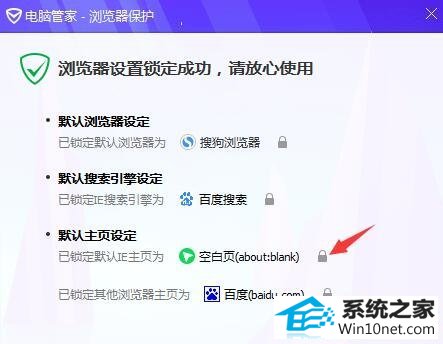
4、勾选自定义网址选项,输入所需主页,点击【锁定】即可
综上所述,便是win10系统阻止主页被hao123篡改的详细步骤了,希望小编所整理的经验能够帮到各位。
步骤一、修改主页 iE浏览器 1、选择浏览器右上角【齿轮】图标,展开菜单
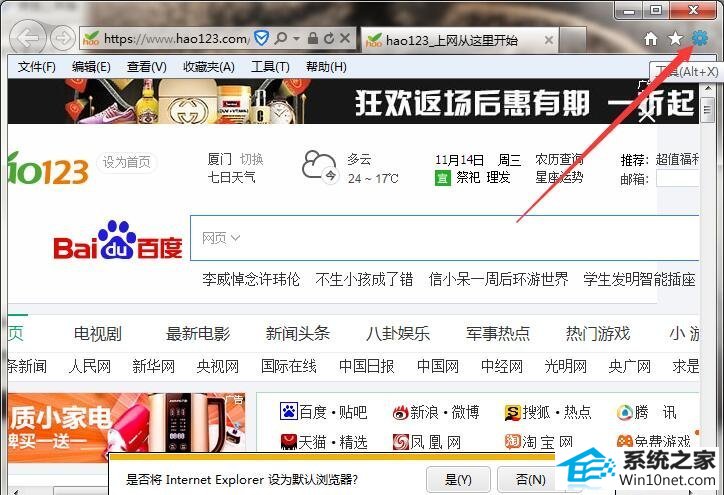
2、选择【internet选项】进入
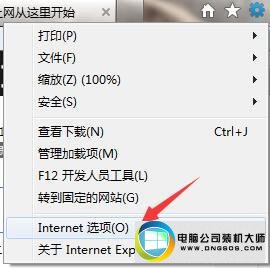
3、清空主页一栏hao123网址,输入所需主页确定即可
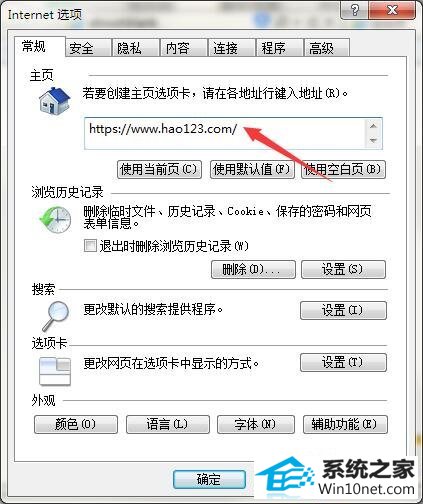
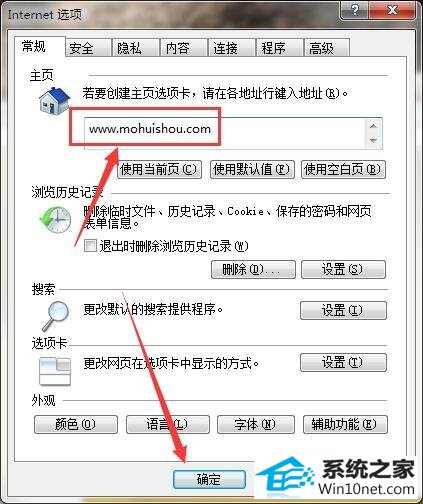
QQ浏览器 1、选择浏览器右上角【三杠】图标,展开菜单
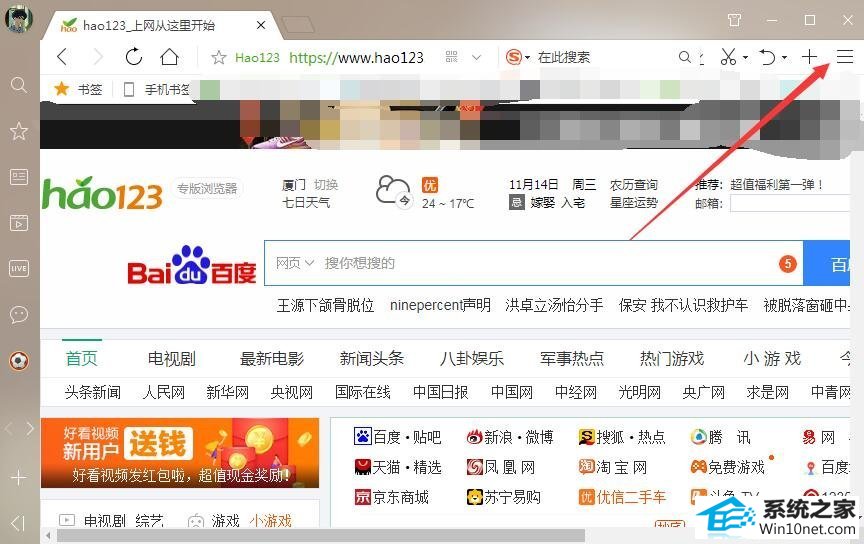
2、选择【设置】选项进入
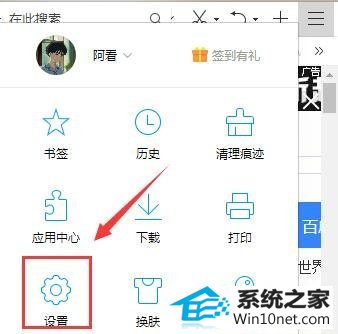
3、点击主页区域【设置】按钮
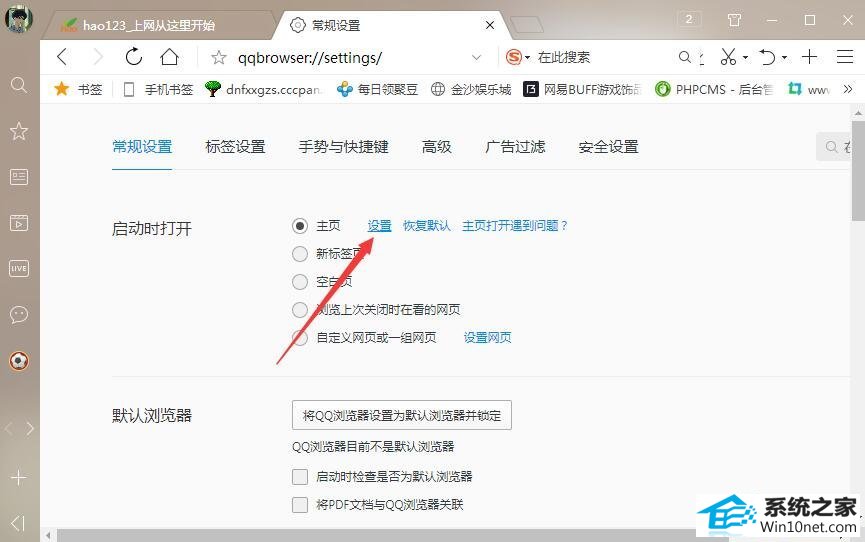
4、勾选【自定义网站】选项,输入所需主页确定即可
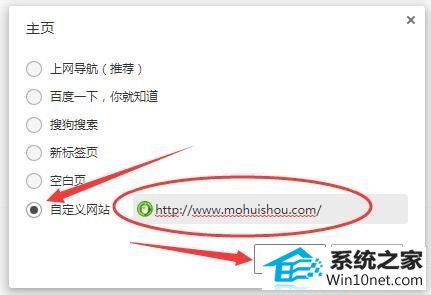
搜狗浏览器 1、选择右上角置顶【三杠】图标,展开菜单
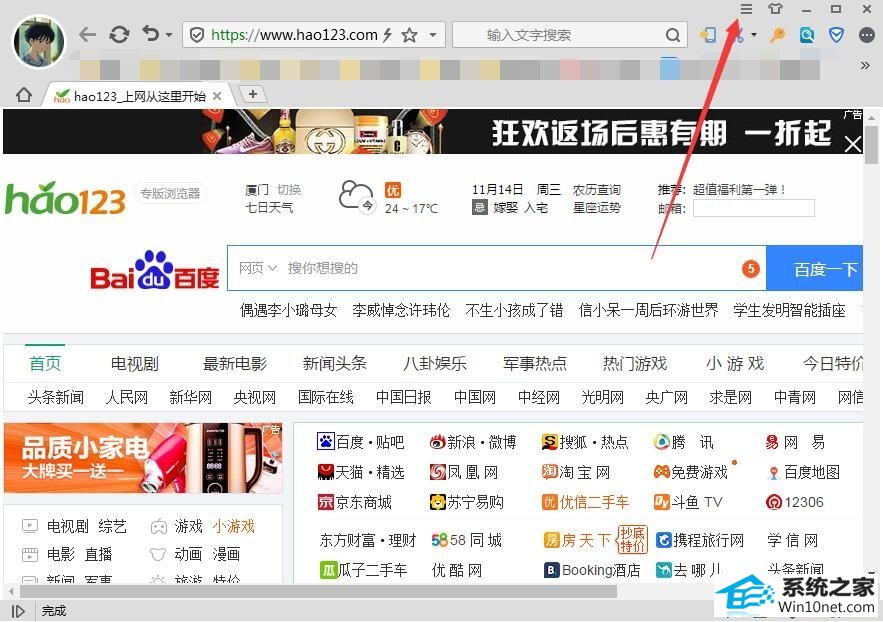
2、点击【选项】菜单项进入
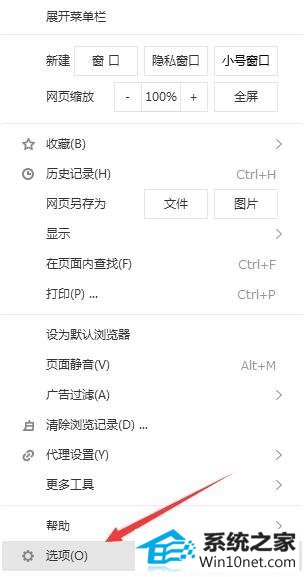
3、勾选主页区域【自定义】选项,点击【设置网址】进入
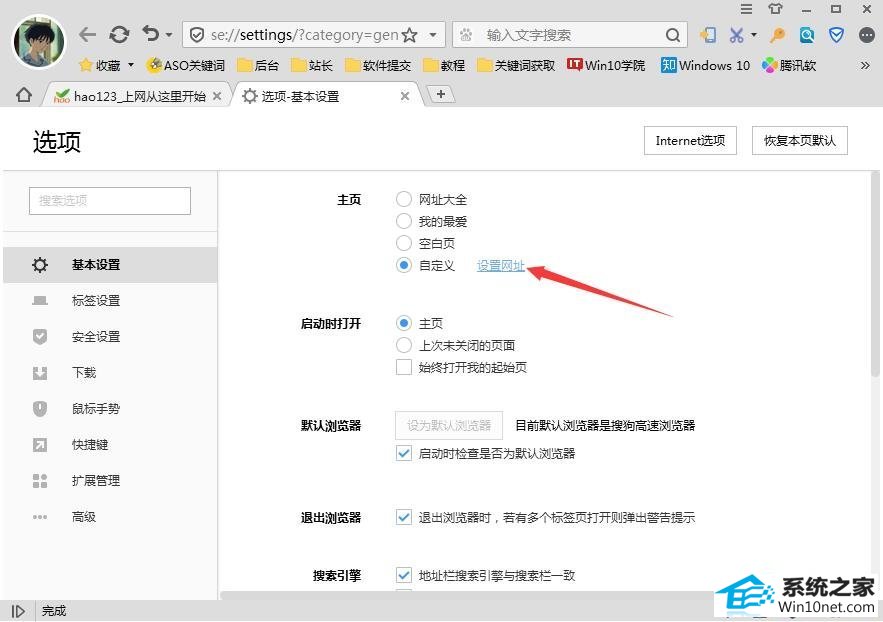
4、删除hao123的网址,在新的输入框中输入所需主页的网址即可
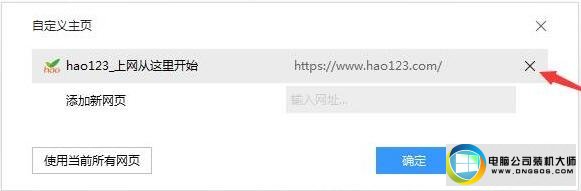
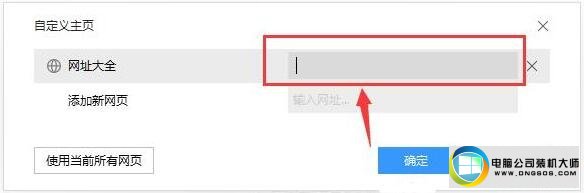
步骤二、阻止主页修改
系统设置
1、打开任务栏开始菜单,选择【运行】
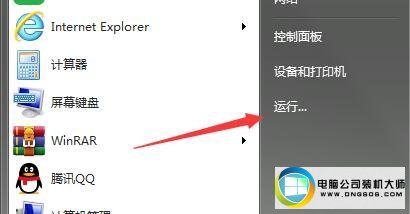
2、在窗口中输入【gpedit.msc】命令回车
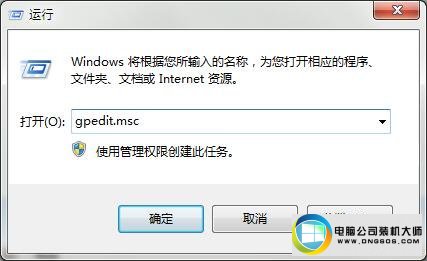
3、依次展开【用户配置-管理模板-windows组件-internet Explorer】
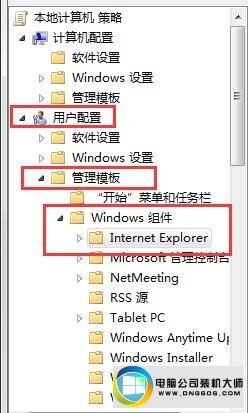
4、下拉设置列表选择【禁止更改主页设置】选项,双击打开
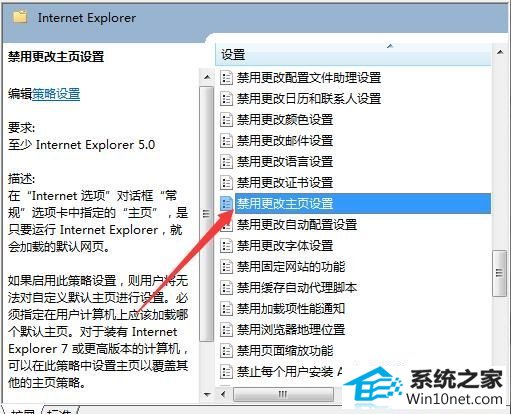
5、勾选【已启用】选项,确定即可
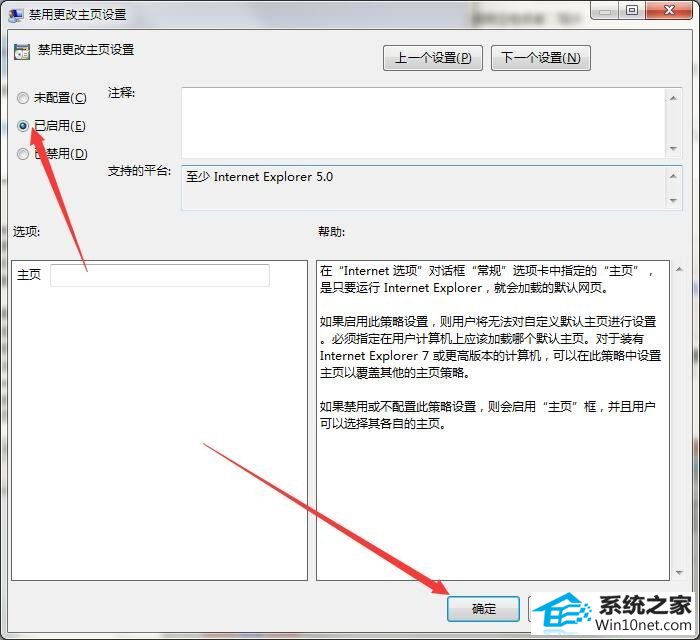
杀毒软件 1、打开现有的杀毒软件,进入【工具箱】
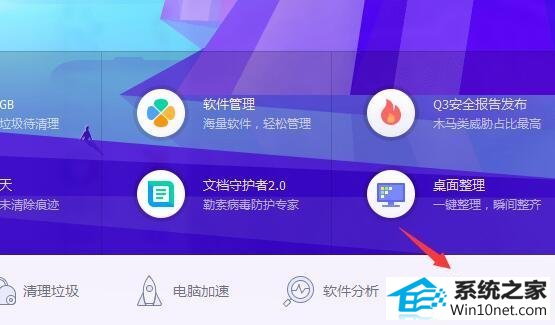
2、选择【浏览器保护】功能进入
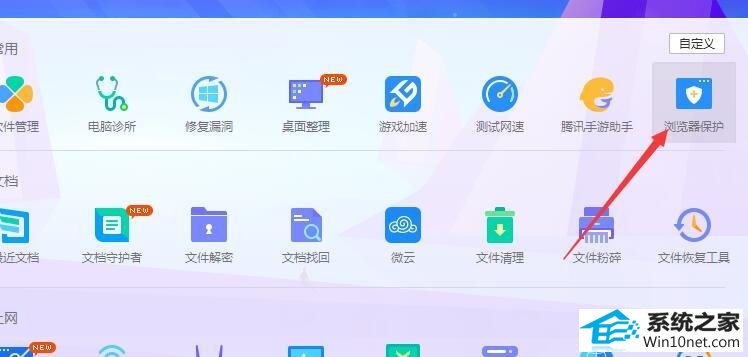
3、选择所需要修改的浏览器,点击【锁头】图标
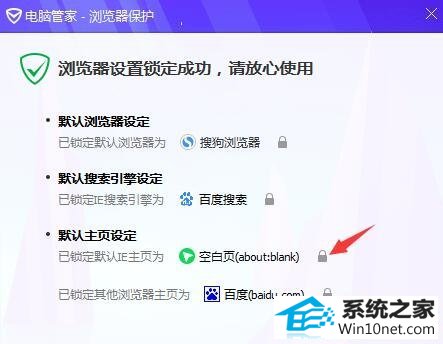
4、勾选自定义网址选项,输入所需主页,点击【锁定】即可

综上所述,便是win10系统阻止主页被hao123篡改的详细步骤了,希望小编所整理的经验能够帮到各位。
相关系统推荐
- 雨林木风Window7 32位 万能春节纯净版 v2020.02 2020-01-24
- 电脑公司Windows11 大神装机版64位 2021.08 2021-07-15
- 电脑公司Windows10 优化装机版64位 2020.09 2020-08-16
- 番茄花园Windows xp 电脑城2021五一装机版 2021-05-02
- 电脑公司WinXP 完美装机版 2020.06 2020-05-09
- 电脑公司Win10 正式装机版32位 2020.07 2020-06-13
- 萝卜家园Win7 安全装机版64位 2021.02 2021-01-12
- 深度技术WinXP 体验装机版 2021.07 2021-06-10
- 雨林木风 Ghost Win10 64位 纯净版 v2019.07 2019-06-27
- 雨林木风win11 64位分享精品版v2021.10免激活 2021-09-06
栏目专题推荐
魔法猪装机助手 大白菜win8系统下载 冰封win7系统下载 正式版win8系统下载 戴尔一键重装系统 番茄花园xp系统下载 飞飞官网 装机员装机卫士 飞飞u盘装系统 老友装机大师 系统之家win10系统下载 魔法猪u盘启动盘制作工具 大番薯官网 得得xp系统下载 联想装机管家 菜鸟一键重装系统 绿茶win8系统下载 宏碁win7系统下载 系统天地win8系统下载 旗舰版装机助手系统下载推荐
系统教程推荐
- 1win7系统360浏览器兼容模式如何配置
- 2w7装机版旗舰版和强化版的区别是什么?w7装机版旗舰版和强化版哪个好
- 3win10系统qq消息没有提示音的方法介绍
- 4win10系统“系统更新安装完毕”才能关机的还原教程
- 5win10系统系设置windows照片查看器为默认查看器的操作方案
- 6win7系统桌面右键菜单如何添加关机项
- 7win10装机版系统如何打开虚拟键盘
- 8win10系统怎么彻底卸载loadrunner_win10系统完全卸载loadrunner的图
- 9xp装机版安装office2007提示错误1402
- 10一键重装系统简体吗
- 11win7系统修复注销关机声音的配置办法
- 12win10系统切换输入法快捷键是什么
 雨林木风纯净版系统
雨林木风纯净版系统








